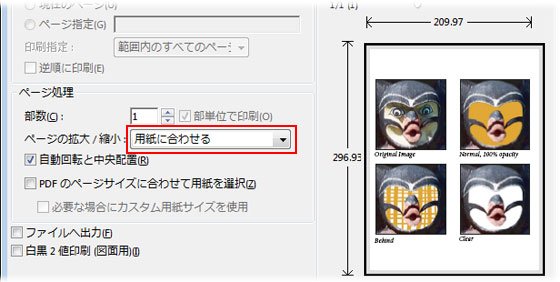PDF 内のページの一部を印刷できます。スナップショットを作成ツールを使用して、印刷する領域を選択します。テキスト、グラフィック、またはその両方を選択できます。選択した領域は、フルサイズで印刷するか、用紙に合わせてサイズを変更して印刷できます。
最終更新日 :
2025年1月22日
|
次にも適用 : Acrobat Reader


-
Adobe Acrobat または Acrobat Reader で PDF を開きます。
-
(Windows)左上のハンバーガーメニュー を選択します。次に、元に戻す、やり直しなどを選択します。
(macOS)左上の「編集」を選択します。次に、元に戻す、やり直しなどを選択します。
-
印刷する領域をドラッグします。
-
右上から「このファイルを印刷 」を選択します。
-
印刷ダイアログボックスの印刷するページ/詳細オプションセクションで、「選択したグラフィック」を選択します。


-
(オプション)選択したテキストまたはグラフィックを用紙に合わせて拡大するには、「ページサイズ処理」セクションで、「合わせる」を選択します。


-
「印刷」を選択します。